今天,小编给大家介绍Excel表格里同样颜色的数据排列在一块儿的方法,希望对大家有所帮助。
具体如下:
-
1. 首先,请大家在自己的电脑中找到【Excel】图标,点击进入主界面,然后打开目标表格。
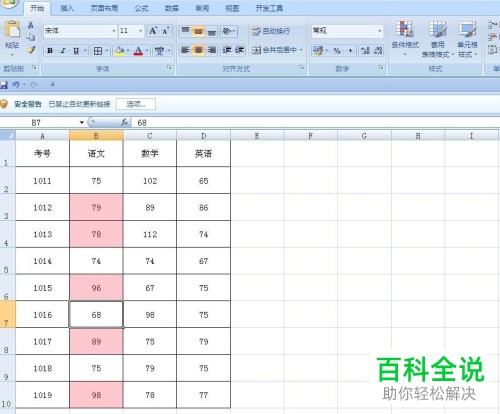
-
2. 第二步,接下来,请把鼠标移到任意一个单元格中,然后点击【数据】按钮。
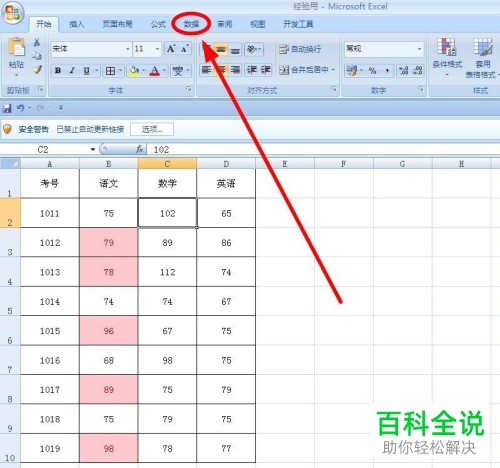
-
3.第三步,我们需要选择【排序和筛选】中的【筛选】这一项。

-
4.第四步,接下来,请点击 B1单元格里的【筛选】按钮。
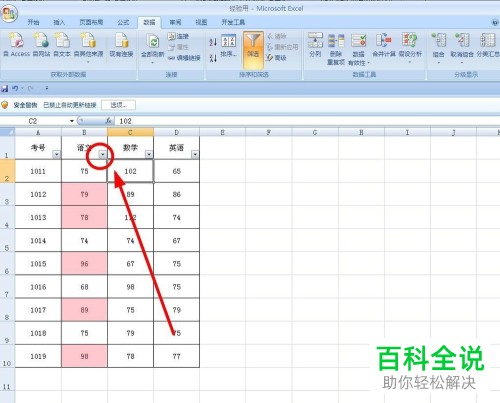
-
5. 第五步,此时,请大家点击箭头所指的【按颜色排序】这一项。
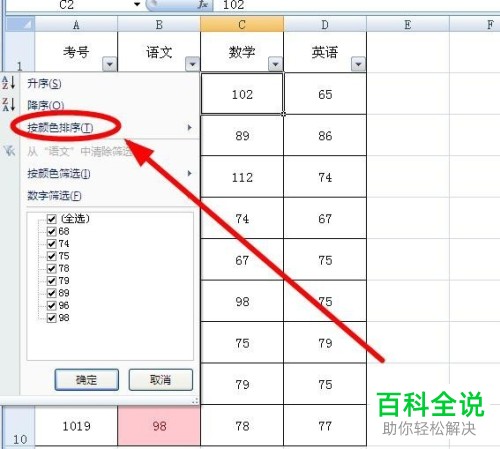
-
6. 第六步,请点击屏幕中【按单元格颜色排序】下方的填充色即可。
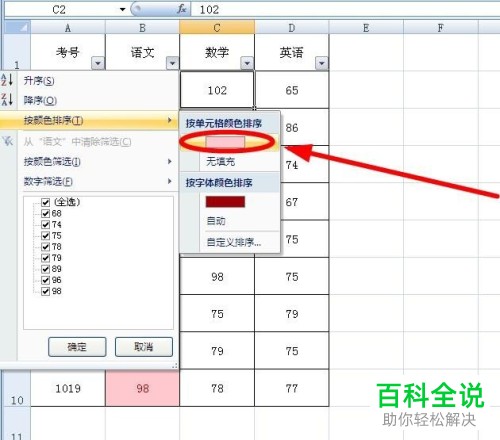
-
7.最后,完成上述步骤后我们就成功将有填充色的合并排列,效果如图。
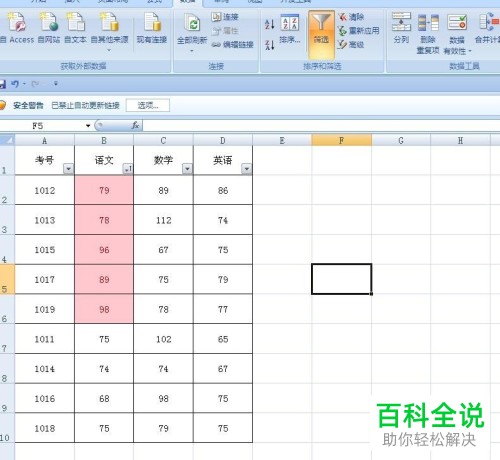
-
以上就是Excel表格里同样颜色的数据排列在一块儿的方法。
